Используйте для работы современный и безопасный браузер.
О том, как в среде Windows использовать групповые политики для веб браузера Google Chrome, читайте дальше.

На странице Настройка Chrome for Work, google разместил руководство по настройке, я выделил для себя следующие пункты:
Установка Chrome
Если вы планируете устанавливать хром групповыми политиками или иными средствами вам понадобится msi пакет, msi пакет необходимо скачать тут.
Если у вас нет внедренной политики контроля запуска приложений, как показывает практика, пользователи устанавливают браузер хром самостоятельно, и в этом случаи дистрибутив браузера будет установлен в профиль пользователя.
Установка шаблонов
Скачайте ZIP-файл шаблонов и документации Google Chrome.
В архиве находятся ADM/ADMX шаблоны и примеры в виде reg файла.
Более подробно про шаблоны групповых политик можно прочитать тут.
ADMX шаблоны необходимо скопировать в центральный репозиторий вашего домена.
Это DFS шара которая находится на домен контроллерах в папке C:\Windows\SYSVOL\sysvol\«FQDN вашего домена»\Policies\PolicyDefinitions\
По сети репозиторий доступен по ссылке \\«FQDN вашего домена»\policies\PolicyDefinitions\
Если папка PolicyDefinitions отсутствует, создайте папку самостоятельно.
Если вы все сделали правильно, при создании новой политику у вас появится новый раздел Google.

Автоматическое обновление
Скачать административный шаблон можно тут, доступен только ADM шаблон.
После добавления шаблона в вашу политику у вас появится новый раздел, где вы сможете выбрать период обновления или отключить авто обновления.

Политики
Нашел на просторах google замечательное руководство Deploying and Securing Google Chrome in a Windows Enterprise, очень полезный документ от National Security Agency of USA.
Политик много, как пишет сам google Более 100 правил для настройки.
В первую очередь я рекомендую настроить размер локального кеша и его место расположение.
1 — Set disk cache directory: установить значение "${local_app_data}\Google\Chrome\User Data"
2 — Set disk cache size in bytes: установите значение кеша в байтах
3 — Set Google Chrome Frame user data directory: установить значение "${local_app_data}\Google\Chrome\User Data"
4 — Set media disk cache size in bytes: установите значение кеша в байтах
5 — Set user data directory: установить значение "${roaming_app_data}\Google\Chrome\User Data"
Обратите внимание на переменные {local_app_data} и {roaming_app_data}, это папки "\%username%\AppData\Local" и "\%username%\AppData\Roaming" в профиле пользователя.
6 — Managed Bookmarks: этим параметром вы можете создать свою коллекцию закладок
пример:
[{«name»: «Google», «url»: «google.com»}, {«name»: «Yandex», «url»: «Yandex.com»}, {«name»: «Bing», «url»: «bing.com»}]
результат:
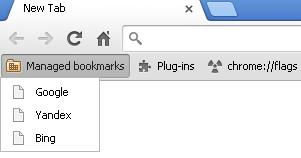
Для получения списка политик откройте в браузере страницу chrome://policy/.
Политики для плагинов
Я предпочитаю пользоваться политикой где запрещено все что не разрешено.
7 — Specify a list of disabled plugins: устанавливаем значение * для отключения всех плагинов
8 — Specify a list of enabled plugins: разрешаем избранные плагины
Для получения списка плагинов откройте в браузере страницу chrome://plugins/.
Политики для расширений и приложений
Как и в случаи с плагинами отключаю все что не разрешено.
9 — Configure extension installation blacklist: устанавливаем значение * для отключения всех расширений
При попытке установить расширение или приложение chrome покажет следующее окно с ошибкой:
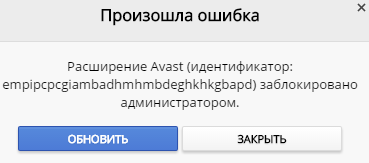
Параметры Configure extension installation white list и Configure the list of force-instaled extensions, позволят вам разрешить для установки или установить необходимые расширения.
Для получения списка установленных расширений откройте в браузере страницу chrome://extensions/ и chrome://apps/ для списка приложений.
Экспериментальные опции
Для получения доступа к экспериментальным опциям необходимо открыть страницу chrome://flags/.
Я использую только одну опцию «Сохранить страницу в формате MHTML», для сохранения страниц в формате веб архива.
Практика внедрения Google Chrome
Я использовал много рекомендаций из руководства NSA.
После отключение расширений и доступа к «webstore», несколько пользователей жаловались на отсутствие любимых скинов.
На терминальных серверах ws2008R2 тормозит звук на сайте youtube, в случаи ws2012 такой проблемы нету.
Автоматическое обновление не настраивал.
Рекомендации
После написания статьи, наткнулся на ролики по данной тематике, рекомендую к просмотру:
How to deploy Chrome in a Windows domain
Managing Chrome with group policy
Configuring legacy browser support for Chrome
О том, как в среде Windows использовать групповые политики для веб браузера Google Chrome, читайте дальше.

На странице Настройка Chrome for Work, google разместил руководство по настройке, я выделил для себя следующие пункты:
Установка Chrome
Если вы планируете устанавливать хром групповыми политиками или иными средствами вам понадобится msi пакет, msi пакет необходимо скачать тут.
Если у вас нет внедренной политики контроля запуска приложений, как показывает практика, пользователи устанавливают браузер хром самостоятельно, и в этом случаи дистрибутив браузера будет установлен в профиль пользователя.
Установка шаблонов
Скачайте ZIP-файл шаблонов и документации Google Chrome.
В архиве находятся ADM/ADMX шаблоны и примеры в виде reg файла.
Более подробно про шаблоны групповых политик можно прочитать тут.
ADMX шаблоны необходимо скопировать в центральный репозиторий вашего домена.
Это DFS шара которая находится на домен контроллерах в папке C:\Windows\SYSVOL\sysvol\«FQDN вашего домена»\Policies\PolicyDefinitions\
По сети репозиторий доступен по ссылке \\«FQDN вашего домена»\policies\PolicyDefinitions\
Если папка PolicyDefinitions отсутствует, создайте папку самостоятельно.
Если вы все сделали правильно, при создании новой политику у вас появится новый раздел Google.

Автоматическое обновление
Скачать административный шаблон можно тут, доступен только ADM шаблон.
После добавления шаблона в вашу политику у вас появится новый раздел, где вы сможете выбрать период обновления или отключить авто обновления.

Политики
Нашел на просторах google замечательное руководство Deploying and Securing Google Chrome in a Windows Enterprise, очень полезный документ от National Security Agency of USA.
Политик много, как пишет сам google Более 100 правил для настройки.
В первую очередь я рекомендую настроить размер локального кеша и его место расположение.
1 — Set disk cache directory: установить значение "${local_app_data}\Google\Chrome\User Data"
2 — Set disk cache size in bytes: установите значение кеша в байтах
3 — Set Google Chrome Frame user data directory: установить значение "${local_app_data}\Google\Chrome\User Data"
4 — Set media disk cache size in bytes: установите значение кеша в байтах
5 — Set user data directory: установить значение "${roaming_app_data}\Google\Chrome\User Data"
Обратите внимание на переменные {local_app_data} и {roaming_app_data}, это папки "\%username%\AppData\Local" и "\%username%\AppData\Roaming" в профиле пользователя.
6 — Managed Bookmarks: этим параметром вы можете создать свою коллекцию закладок
пример:
[{«name»: «Google», «url»: «google.com»}, {«name»: «Yandex», «url»: «Yandex.com»}, {«name»: «Bing», «url»: «bing.com»}]
результат:
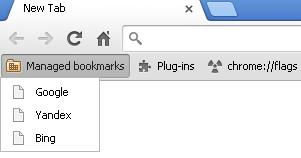
Для получения списка политик откройте в браузере страницу chrome://policy/.
Политики для плагинов
Я предпочитаю пользоваться политикой где запрещено все что не разрешено.
7 — Specify a list of disabled plugins: устанавливаем значение * для отключения всех плагинов
8 — Specify a list of enabled plugins: разрешаем избранные плагины
*Java*
*Flash*
*Adobe Acrobat*
*Microsoft Office*
*Silverlight*
*VMware*
*Chrome PDF Viewer*
*RealPlayer*
*QuickTime*
Для получения списка плагинов откройте в браузере страницу chrome://plugins/.
Политики для расширений и приложений
Как и в случаи с плагинами отключаю все что не разрешено.
9 — Configure extension installation blacklist: устанавливаем значение * для отключения всех расширений
При попытке установить расширение или приложение chrome покажет следующее окно с ошибкой:
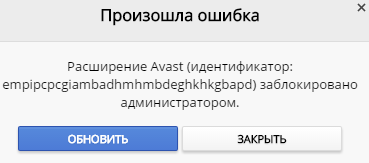
Параметры Configure extension installation white list и Configure the list of force-instaled extensions, позволят вам разрешить для установки или установить необходимые расширения.
Для получения списка установленных расширений откройте в браузере страницу chrome://extensions/ и chrome://apps/ для списка приложений.
Экспериментальные опции
Для получения доступа к экспериментальным опциям необходимо открыть страницу chrome://flags/.
Внимание! Эти экспериментальные функции в любой момент могут измениться, прекратить работу или исчезнуть. Мы не предоставляем никаких гарантий относительно возможных последствий их активации, кроме того, они могут привести к сбою браузера. Браузер может удалить все ваши данные, безопасность и конфиденциальность данных могут быть нарушены неожиданных образом. Экспериментальные функции, выбранные одним пользователем, включаются для всех пользователей браузера на компьютере. Соблюдайте осторожность.
Я использую только одну опцию «Сохранить страницу в формате MHTML», для сохранения страниц в формате веб архива.
Практика внедрения Google Chrome
Я использовал много рекомендаций из руководства NSA.
После отключение расширений и доступа к «webstore», несколько пользователей жаловались на отсутствие любимых скинов.
На терминальных серверах ws2008R2 тормозит звук на сайте youtube, в случаи ws2012 такой проблемы нету.
Автоматическое обновление не настраивал.
Рекомендации
После написания статьи, наткнулся на ролики по данной тематике, рекомендую к просмотру:
How to deploy Chrome in a Windows domain
Managing Chrome with group policy
Configuring legacy browser support for Chrome
